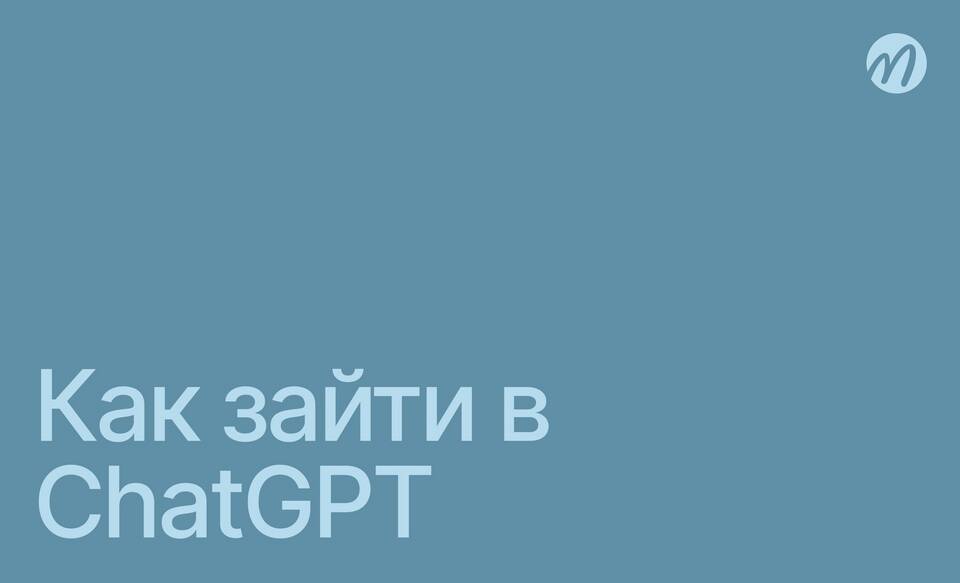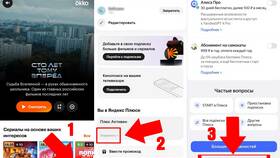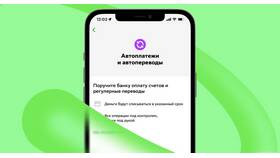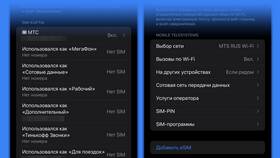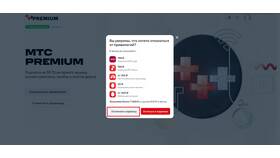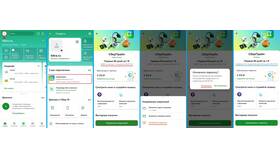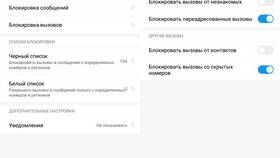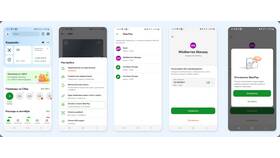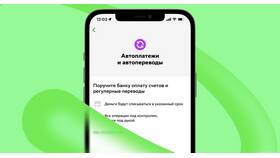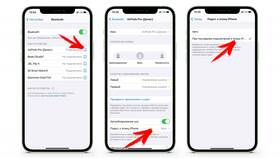| Устройство/система | Тип ограничения |
| Windows | Родительский контроль |
| macOS | Экранное время |
| Android | Цифровое благополучие |
| iOS | Ограничения экранного времени |
- Откройте Панель управления
- Перейдите в "Учетные записи пользователей"
- Выберите "Семейная безопасность"
- Найдите учетную запись с ограничениями
- Нажмите "Удалить ограничения"
- Перезагрузите Mac в безопасном режиме
- Откройте Терминал
- Введите команду:
sudo rm /Library/Preferences/com.apple.ScreenTimeAgent.plist - Перезагрузите устройство
| Платформа | Метод |
| Android | Сброс настроек Digital Wellbeing через Recovery |
| iOS | Восстановление через iTunes без резервной копии |
- Нажмите Win+R, введите
regedit - Перейдите по пути: HKEY_LOCAL_MACHINE\SOFTWARE\Microsoft\Windows\CurrentVersion\Policies\System
- Найдите параметр "InactivityTimeoutSecs"
- Измените значение на 0
- Создайте новую учетную запись
- Активируйте гостевой режим
- Ограничения времени обычно не применяются
- Некоторые методы могут нарушать условия использования
- Изменение системных файлов может повредить ОС
- Рекомендуется делать резервные копии данных
- На рабочих устройствах требуются права администратора
| Ситуация | Правовой статус |
| Личное устройство | Разрешено |
| Рабочий компьютер | Может нарушать политику компании |
| Устройство ребенка | Этические вопросы |
Удаление временных ограничений без пароля возможно различными способами, но требует технических знаний. Всегда учитывайте последствия таких действий.